Làm phong phú hồ sơ khách hàng với tính năng nhập tùy chỉnh SFTP (xem trước)
[Bài viết này là tài liệu trước khi phát hành và có thể thay đổi.]
Nhập tùy chỉnh Giao thức truyền tệp bảo mật (SFTP) cho phép bạn nhập dữ liệu mà không phải trải qua quá trình hợp nhất dữ liệu. Đó là một cách linh hoạt, bảo mật và dễ dàng để đưa dữ liệu của bạn vào. Bạn có thể sử dụng tính năng nhập tùy chỉnh SFTP kết hợp với xuất SFTP cho phép bạn xuất dữ liệu hồ sơ khách hàng cần thiết để làm phong phú thêm. Sau đó, dữ liệu có thể được xử lý và làm phong phú, đồng thời có thể sử dụng tính năng nhập tùy chỉnh SFTP để đưa dữ liệu được làm giàu trở lại Dynamics 365 Customer Insights - Data.
Điều kiện tiên quyết
Tên tệp và vị trí (đường dẫn) của tệp sẽ được nhập trên máy chủ SFTP đã được biết.
Đã có sẵn tệp model.json chỉ định lược đồ Common Data Model cho dữ liệu được nhập. Tệp này phải nằm trong cùng thư mục với tệp để nhập.
Ví dụ về lược đồ tệp
Thư mục chứa tệp được nhập trên máy chủ SFTP cũng phải chứa tệp model.json . Tệp này xác định lược đồ sẽ sử dụng để nhập dữ liệu. Lược đồ phải sử dụng Mô hình dữ liệu chung để chỉ định ánh xạ trường. Một ví dụ đơn giản về tệp model.json trông như sau:
{
"name": "EnrichmentFromMicrosoft",
"description": "Model containing data enrichment",
"tables": [
{
"name": "CustomImport",
"attributes": [
{
"name": "CustomerId",
"friendlyName": "Client ID",
"dataType": "string"
},
{
"name": "PreferredCity",
"friendlyName": "Preferred city for vacation",
"dataType": "string"
},
{
"name": "PreferredTransportation",
"friendlyName": "Preferred transportation",
"dataType": "string"
}
],
"annotations": [
{
"name": "c360:PrimaryKey",
"value": "CustomerId"
}
]
}
],
"modifiedTime": "2020-01-02T12:00:00+08:00",
"annotations": [
{
"name": "testAnnotation",
"value": "testValue"
}
]
}
Định cấu hình kết nối cho Nhập tùy chỉnh SFTP
Bạn phải là quản trị viên trong Customer Insights - Data và có thông tin xác thực người dùng, URL cũng như số cổng cho vị trí SFTP nơi bạn muốn nhập dữ liệu.
Chọn Thêm kết nối khi định cấu hình nội dung phong phú hoặc đi tới Cài đặt>Kết nối và chọn Thiết lập trên ô Nhập tùy chỉnh.
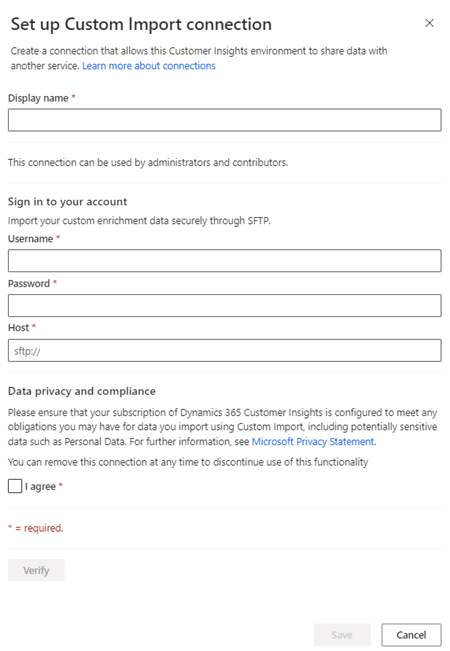
Nhập tên cho kết nối.
Nhập tên người dùng, mật khẩu và URL máy chủ hợp lệ cho máy chủ SFTP chứa dữ liệu được nhập.
Xem lại quyền riêng tư và sự tuân thủ của dữ liệu và chọn Tôi đồng ý.
Chọn Xác minh để xác thực cấu hình rồi chọn Lưu.
Định cấu hình dữ liệu nhập
Đi tới Dữ liệu>Nâng cao và chọn tab Khám phá .
Chọn Làm phong phú dữ liệu của tôi trên ngăn xếp nhập tùy chỉnh SFTP .
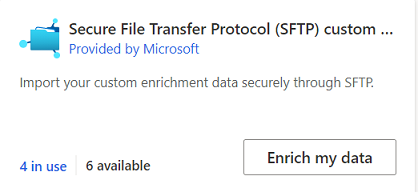
Xem lại phần tổng quan rồi chọn Tiếp theo.
Chọn kết nối. Liên hệ với quản trị viên nếu không có kết nối.
Chọn Tập dữ liệu khách hàng và chọn hồ sơ hoặc phân khúc bạn muốn làm phong phú. Bảng Khách hàng làm phong phú thêm tất cả hồ sơ khách hàng của bạn trong khi một phân khúc chỉ làm phong phú hồ sơ khách hàng có trong phân khúc đó.
Chọn Tiếp theo.
Nhập Đường dẫn và Tên tệp của tệp dữ liệu mà bạn muốn nhập.
Chọn Tiếp theo.
Cung cấp Tên để làm phong phú và tên bảng đầu ra.
Chọn Lưu nội dung phong phú sau khi xem xét các lựa chọn của bạn.
Chọn Chạy để bắt đầu quá trình làm giàu hoặc đóng để quay lại trang Làm giàu .
Xem kết quả làm giàu
Sau khi hoàn tất chạy làm giàu, hãy chọn quá trình làm giàu để xem lại kết quả.
Kết quả cho thấy số lượng hồ sơ được làm giàu và số lượng hồ sơ được làm giàu theo thời gian. Thẻ Bản xem trước khách hàng được bổ sung chi tiết hiển thị mẫu bảng bổ sung được tạo. Để xem chế độ xem chi tiết, hãy chọn Xem thêm và chọn tab Dữ liệu .
Các bước tiếp theo
Xây dựng dựa trên dữ liệu khách hàng tăng cường của bạn. Tạo phân đoạn và đo lường bằng cách chọn các biểu tượng trên thanh lệnh. Bạn cũng có thể xuất dữ liệu để mang lại trải nghiệm cá nhân hóa cho khách hàng của mình.